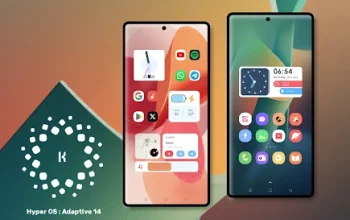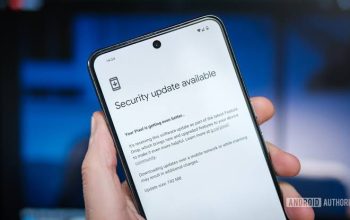Mengelola password pada web dan aplikasi di Hp dengan lebih baik dapat kamu lakukan dengan menggunakan Password Manager. Di Android, password manager yang bisa dipakai adalah password manager milik Google. Cara Menggunakan Password Manager di Android dengan Google Password Manager cukup mudah.
Nggak hanya menawarkan kemudahan dalam penggunaanya, Google Password Manger ini juga menawarkan pengelolaan password yang aman, karena telah didukung dengan teknologi passkey modern didalamnya. Untuk tahu menggunakan Password Manager Google ini di Android, yuk simak pembahasannya berikut ini.

Cara Menggunakan Password Manager di Android
Menggunakan Password Manager Google di Android, pengelolaan password kamu di web dan aplikasi akan jadi lebih mudah dan aman. Dengan password manager ini, kamu bisa mengakses akun apapun di perangkatmu tidak harus dengan kata sandi, melainkan bisa menggunakan metode yang lainnya seperti biometrik, PIN, atau metode buka kunci khusus perangkat lainnya
Sebelum dapat menggunakan password manager Google di Android ini, pastikan pengelola kata sandi Googlemu telah disetel sebagai layanan “Isi Otomatis” di Androidmu. Pengaturan Ini akan memastikan kata sandi yang disimpan akan dibuat secara otomatis saat kamu masuk ke aplikasi atau situs web. Setelah melakukan pengaturan tersebut, maka barulah kamu bisa menggunakan password manager di Androidmu dengan cara berikut ini:
- Geser ke bawah sekali atau dua kali (tergantung ponsel kamu) dari atas layar dan ketuk ikon roda gigi untuk membuka Pengaturan.
- Gulir ke bawah ke bagian “Kata Sandi & Akun”. Pada perangkat Samsung Galaxy, kamu harus membuka Manajemen Umum > Kata Sandi dan IsiOtomatis.
- Sekarang pilih layanan mana saja yang terdaftar di bawah “Layanan IsiOtomatis.” Ini mungkin sudah menjadi “Google”.
- Pilih “Google” dari daftar jika belum dipilih.
- Selanjutnya, kembali ke layar “Kata Sandi & Akun” sebelumnya. Kamu akan melihat “Google” terdaftar di bawah “Kata Sandi”. Ketuk itu.
- Jika telah sampai pada menu Pengelola Kata Sandi Google, kamu dapat mencari sandi tersimpanmu untuk diedit atau dihapus. Masukkan metode keamananmu untuk mengakses Kata sandi tersebut
- Di bagian atas layar, akan tampil alat “Pemeriksaan Kata Sandi”. Jalankanmenu ini untuk melihat apakah ada kata sandi yang harus ditingkatkan untuk keamanan.
- Terakhir tap ikon roda gigi di sudut kanan atas
Password manager merupakan layanan yang hadir untuk membantu pengguna mengelola kata sandi mereka dengan lebih baikserta memberikan keamanan didalamnya. Kalau menurutmu password manager ini berguna, jangan ragu untuk menggunakannya di Androidmu ya. Semoga b